Gho半安装版的XP系统.docx
《Gho半安装版的XP系统.docx》由会员分享,可在线阅读,更多相关《Gho半安装版的XP系统.docx(24页珍藏版)》请在冰豆网上搜索。
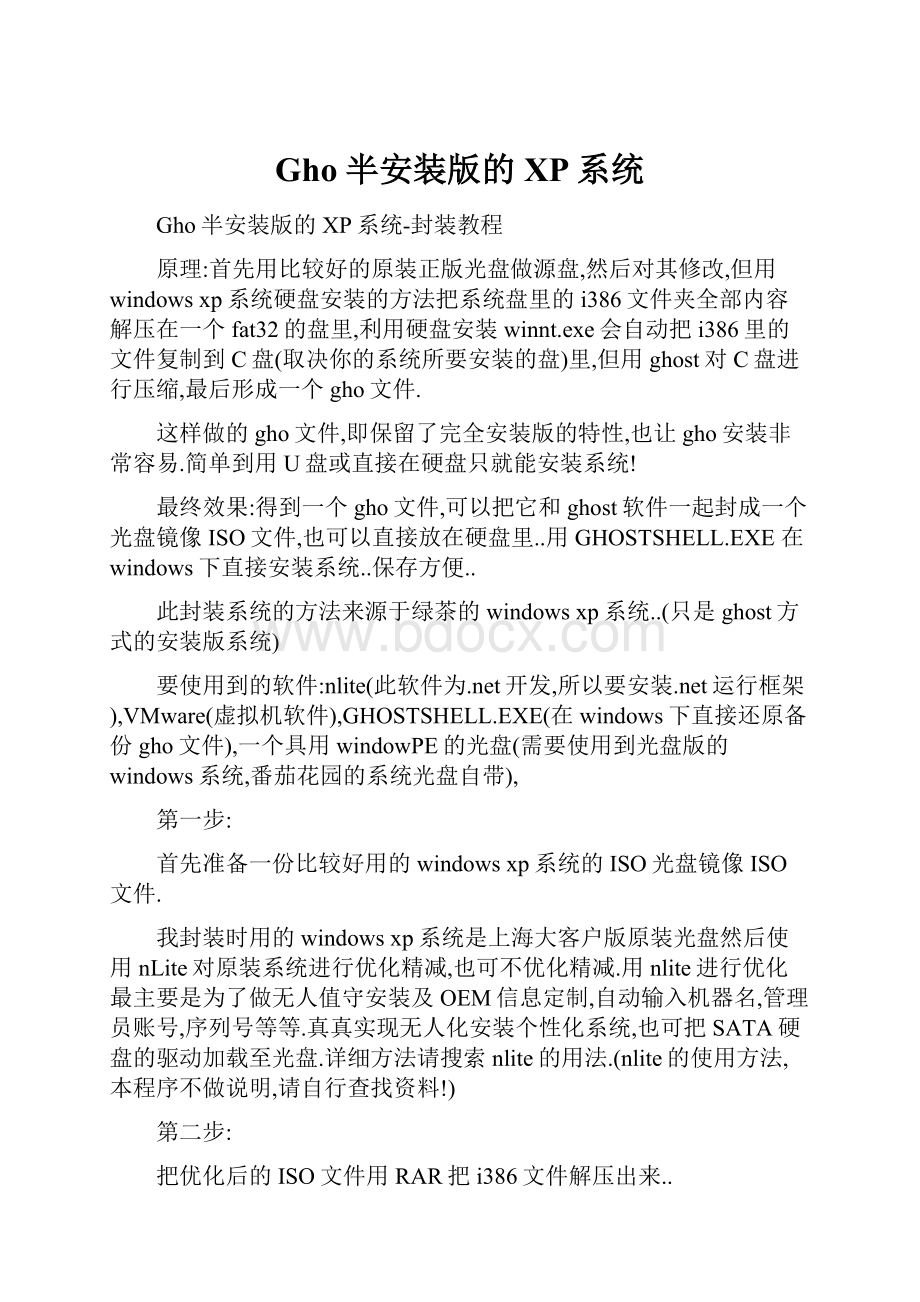
Gho半安装版的XP系统
Gho半安装版的XP系统-封装教程
原理:
首先用比较好的原装正版光盘做源盘,然后对其修改,但用windowsxp系统硬盘安装的方法把系统盘里的i386文件夹全部内容解压在一个fat32的盘里,利用硬盘安装winnt.exe会自动把i386里的文件复制到C盘(取决你的系统所要安装的盘)里,但用ghost对C盘进行压缩,最后形成一个gho文件.
这样做的gho文件,即保留了完全安装版的特性,也让gho安装非常容易.简单到用U盘或直接在硬盘只就能安装系统!
最终效果:
得到一个gho文件,可以把它和ghost软件一起封成一个光盘镜像ISO文件,也可以直接放在硬盘里..用GHOSTSHELL.EXE在windows下直接安装系统..保存方便..
此封装系统的方法来源于绿茶的windowsxp系统..(只是ghost方式的安装版系统)
要使用到的软件:
nlite(此软件为.net开发,所以要安装.net运行框架),VMware(虚拟机软件),GHOSTSHELL.EXE(在windows下直接还原备份gho文件),一个具用windowPE的光盘(需要使用到光盘版的windows系统,番茄花园的系统光盘自带),
第一步:
首先准备一份比较好用的windowsxp系统的ISO光盘镜像ISO文件.
我封装时用的windowsxp系统是上海大客户版原装光盘然后使用nLite对原装系统进行优化精减,也可不优化精减.用nlite进行优化最主要是为了做无人值守安装及OEM信息定制,自动输入机器名,管理员账号,序列号等等.真真实现无人化安装个性化系统,也可把SATA硬盘的驱动加载至光盘.详细方法请搜索nlite的用法.(nlite的使用方法,本程序不做说明,请自行查找资料!
)
第二步:
把优化后的ISO文件用RAR把i386文件解压出来..
运行VMware虚拟机,先在虚拟机里安装一个xp系统.
通过共享的方式把i386文件夹复制到虚拟机的任一盘符下面。
然后把i386文件夹里的winnt32.bat批处理文件复制到D盘根目录下…把ghost32.exe(在32位系统即windowxxpe下面进行ghost用的)也同样复制到D盘下面…
接着重启系统进PE系统
这次使用的是自己用EZBOOT制作的启动光盘,(大家可以找一份具有XPE系统的光盘来启动XPE(光盘版XP)
PE系统的,运行在B盘,不受C盘的影响;接着把C盘格式化(注意.请使用FAT32格式)
转到虚拟机的D盘,运行winnt32.bat文件.(winnt32.bat要放在I386的同位置下)(在下面有winnt32.bat的代码)
接着window会自动运行…把D盘的i386文件,复制到C盘,这个过程比较快,一到二分钟完成….
文件复制成功后…
接着把C盘打包成gho文件,在PE下运行一个GHOST工具,然后把C盘做成镜象备份一个,可以用高压缩。
进行压缩打包…保存的位置随你选择的。
大约二到三分钟就可压缩完成…具体看你VM的配置
其实到这部已经完成了…得到了*.gho文件…就可以自己测试是否有效了,希望可以帮助到大家咯呵呵
winnt32.bat的代码:
@echooff
color0
echo---------------------------------------------------------------------------
echo.
echo安装:
***系统......
echo.
echo---------------------------------------------------------------------------
echo.
SET/PST=请输入Y(继续安装)或N(退出安装):
echo.
if/I"%ST%"=="Y"gotoST
if/I"%ST%"=="N"gotoEX
gotoEX
:
ST
cls
echo---------------------------------------------------------------------------
echo.
echo即将进行安装:
***系统......
echo.
echo---------------------------------------------------------------------------
SET/Pdrive_letter=请输入你要选择安装的分区(C/D/E/F...)
echo.
if/I"%drive_letter%"==""gotoST
if/Inot"%drive_letter%"==""gotoIN
:
IN
.\i386\winnt32/dudisable/s:
.\i386/unattend:
.\i386\winnt.sif/makelocalsource/tempdrive:
%drive_letter%
echo---------------------------------------------------------------------------
echo.
echo停止安装***系统......
echo.
echo---------------------------------------------------------------------------
pause
绿茶系统+诺德尔NDEER系统封装方法
1、找一个自己认为比较好用的VLK光盘,上海政府那个不错。
2、用Wimrar解压ISO到硬盘,然后使用nLite软件先初次优化精简掉不需的组件。
关于怎么优化我不过多说了,网上很多现成的脚本。
3、再寻找点自己认为比较好的注册表优化文件,把所有的注册表文件合并为一个。
放一边后面需要使用,这个是第2步系统优化。
4、找一个带MSDOS的启动光盘,或者自己做个U盘启动盘,不管是光盘也好U盘也好放一个ghost文件在里面,后面需要使用。
5、去网上搜索一个叫xplode.exe的程序,下载回来解压后放一边暂时不使用.后面需要使用。
如果找不到下载,找张juju猫的光盘或者番茄花园的也可以,里面自己找下应该有这个文件。
6、用前面准备的那带ghost的启动光盘或者U盘启动机器,然后把系统C盘格式化后开始从硬盘安装第2步初次优化好的那个XP系统,怎么从DOS安装我就不过多讲解了,相信大家都很在行。
等安装完提示你重启时接着看第7步;
7、这步很重要!
重启后别用硬盘引导机器继续安装系统,这个时候重启还是用那带ghost的启动光盘或者U盘强制引导机器进入DOS系统下,执行ghost把刚才第1次安装完的那个系统C盘用ghost做成sys.gho的分区镜像文件保存好到硬盘,我这里用sys.gho是为了下面好讲解,你可以做成自己喜欢的文件名字。
8、第7步做完镜像后,这次不再使用启动光盘或者U盘进入系统了,直接顺利完成系统安装也好,或者用力事前有的系统启动进入到桌面也好都可以。
9、进入系统后用GhostExp.exe打开刚才做的那个sys.gho镜像文件,编辑删除自己认为不需要的文件,还有再次在这里做一次优化。
10、把自己想安装的某些软件,系统插件,比如:
播放器暴风影音、flashplay9的IE插件、微软出的自己认为需要打的补丁,比如双核补丁,比如说有的安全补丁等等,下载回来准备好,等下好集成到系统里面;
11、凌晨3:
50了,今天暂时写道这里,明天晚上继续后面的讲解。
本人表达能力有限,而且还比较懒,但愿我上面说的你能看明白.....明晚继续讲后面的怎么集成软件到系统,此方法适用Vista系统,保证不会因为封装问题造成系统的兼容问题,或者因为平台架构关系造成不通用。
12、接着昨天的继续,跳开第11步,第9步说到用GhostExp.exe打开那个sys.gho镜像文件,然后得到的结构是这样的:
然后进入到下面这个目录,自己建立一个目录,我使用的是tools这个目录你自己想用什么目录名字随便你了:
12、在tools下面再建立一个file目录至于用什么目录名字也跟tools一样随便你自己喜欢了,把前面准备的所有文件:
再次需要优化的注册表文件、微软的补丁文件、驱动文件、双核补丁、播放软件暴风影音、输入法补丁等等,你想集成到系统的所有文件都复制到tools下的file目录下面,把第5步我提供的那个xplode.exe文件解压后得到的全部文件复制到tolls目录下面,然后保存sys.gho镜像。
13、这步也很关键,再次打开sys.gho文件,在tools目录所在的目录下面找到一个叫SVCPACK.IN_的文件,把它提取出来
提取后的SVCPACK.IN_文件,把扩展名.IN_改成SVCPACK.CAB,成为一个压缩文件,然后解压得到SVCPACK.inf,用文本编辑软件,比如记事本打开编辑SVCPACK.inf,修改成我下面这个样子:
14、修改好后SVCPACK.inf文件保存到C盘下,再在C盘下面建立1个目录DD1,然后在C盘下面建立一个SVCPACK.bat老规矩文件名字看自己喜欢取了,内容是下面这段:
makecab/flist.txt/dcompressiontype=mszip/dcompressionmemory=21/dmaxdisksize=1024000000/ddiskdirectorytemplate=dd*/dcabinetnametemplate=dd*.cab
然后再在C盘下建一个文本文件list.txt,里面只有一行内容:
svcpack.inf
最后执行SVCPACK。
bat后到DD1目录里面得到生成的dd1.cab,然后把dd1.cab改名为SVCPACK.IN_文件,然后替换到sys.gho镜像原来位置里面去。
15、在tolls下的xplode.exe一起还有个文件,xplode.xml文件,是关于系统安装释放过程中集成补丁软件到系统的脚本文件,我提供的那个里面有我写好的脚本例子,你修改成自己的需要集成的程序脚本,然后替换到tools目录下面就可以了,那脚本的详细使用说面倒网上去搜索下,很简单的,我相信大家有那能力搞懂它的结构及运行方式。
16、所有封装过程就结束了,其中怎么优化,需要集成什么软件,或者需要做个什么验证都可以随时变更,随时增加减少。
以后只需要把这个做好的sys.gho释放到系统分区就可以了,至于优化的好坏靠自己去找优化的方法了,很多现成的例子的,自己去看别人的那些系统把自己认为好的优化方案学习回来加到自己的里面去.....
安装版系统封装教程(类似绿茶系统方案详解)
关于封装系统,其实要入门的话很简单,不需要具备太多的电脑知识,只要会用电脑的人基本上都可以封装成功。
很多人以为这是个高深莫测的活,需要很专业的知识才能够完成,不是高手不占沾边,其实这样的认识是不对的。
原因?
你看了我的教程就懂得原因了。
下面先说一下制作这张安装盘需要用的的软件:
1、启动易(EASYBOOT) 这个是用来制作光盘引导界面和压缩ISO文件的,很容易上手的软件,只要打开就会使用。
不信我的话可以试试。
2、ResourceHacker 这是个很强大的工具,它可以用来更改exe、dll文件中的资源。
3、SfxMaker7Zip 这个软件用于制作自动安装的软件,方便系统启动时的整合安装
4、MultimediaBuilder 这是用于制作光盘在系统中运行的菜单程度软件。
这里提供一个软件注册信息——姓名:
crsky@ 注册码:
1-275543-408Mp3解锁码:
2241529SF7J2KSF
5、nMaker 用于制作系统的启动引导文件。
暂时就想到上面几个软件,以后有需要会再添加,至于软件的下载地址,baidu一下有你想要的,或者是G.cn。
准备好以上提到的软件后,就可以正式开工了!
踹起鼠标,带上求学的心,大家跟我一起火热的干起来吧!
制作属于自己的安装系统盘分为一下几步:
一、建立系统安装目录,复制安装文件,修改系统标识,美化安装界面。
二、集成驱动安装,集成常用软件的安装。
(这个是把安装版系统打造的像GHOST系统一样方便的关键,也是比较难搞的地方。
不过相信在我的讲解下,大家应该会弄明白的,o(∩_∩)o...)
三、使用nMaker制作系统引导文件,并用MultimediaBuilder制作光盘运行菜单。
四、使用EASYBOOT制作光盘的启动引导界面,并生成ISO文件。
下面我们先从第一步讲起,没有截图,全是文字,大家仔细阅读,很容易的。
一、建立系统安装目录,复制安装文件,修改系统标识,美化安装界面。
首先安装EASYBOOT
安装好之后打开安装文件夹,会看到由一个DISK的文件夹,点击进入。
把里面的东西全删了,只保留一个EZBOOT文件夹,同时清空这个文件夹下的东西。
然后在DISK文件夹下新建一个文件夹,命名为system。
这个文件夹用于存放需要整合的系统文件,你可以在此处放入多个需要整合的系统,系统的安装文件可以从深度的系统盘中提取。
以【倩女楼阁V2】为例,底下建立了三个文件夹,分别是xp62、vsxp、mcxp,对应的系统是深度V6.2系统、VISTA美化版的V6.2还有MAC美化版的V6.2。
做好上面的工作之后,下面开始进行美化,关于美化包的制作,这里就不讲了,大家可以去网上下载,有很多的,下载完后把文件替换一下就可以了。
比如说下载了一个MAC美化的I386替换包,把里面的文件全部复制到你准备制作的系统I386文件中替换,VISTA美化包也同样这么做。
如果对网上提供的美化包不满意,想自己做的话也可以,不过这不是本贴的主题,这里就不说了。
除了使用美化包替换进行美化的方法之外,还有一种方法可以美化系统,那就是集成安装系统美化软件。
在【倩女楼阁V2】盘中,VISTA版的的美化是用美化包替换进行的,而MAC版的美化则是集成安装美化软件的方法完成的。
关于这种集成软件安装的方法,因为需要编写一些辅助安装的脚本程序,这里也略过。
系统美化完毕后,接下来需要改什么呢?
OEM、系统信息、壁纸等等这些都需要改成自己的,不然如何让别人知道这张盘是你做的呢?
那不是吹起牛来都没底气了么?
所以,这些是一定要改的。
大家赶快拿好笔,记下以下的几个文件名,这些文件就是更改系统标识的关键了。
1、WINNTBBU.DLL 这个DLL可以更改系统安装时的图片。
用ResourceHacke打开WINNTBBU.DLL双击“位图”-----103------删除1033,右击2052替换成你自己准备的图片。
点击“操作”添加一个新资源,资源名称填103,资源语言填2052。
OK看一下位图103中的1033和2052是不是一样啊。
双击“位图”-----153------然后重复步骤前面的操作。
完成后你的系统安装界面就更改成功了。
记得要把改好的文件替换掉原I386中的文件。
2、bliss.jp_文件就是系统的桌面图纸了。
你可以先选择好一张图片,存在D盘根目录下,记得更改图片名字成bliss.jpg,然后运行以下命令,把图片进行CAB压缩:
makecabd:
\bliss.jpgd:
\bliss.jp
压缩完成后,把得到的bliss.jp_替换掉原I386文件夹下的bliss.jp_ 这样你自己的桌面壁纸就设置成功了。
3、OEMINFO.IN_这个文件记录着系统信息,用winrar打开,把里面的内容改成你想要的。
需要改哪里,打开文档后你一看就明白了。
改好后把文档保存到D盘根目录,然后运行以下命令进行CAB压缩:
makecabd:
\oeminfo.inid:
\OEMINFO.IN_ 压缩好后,替换源文件。
4、oemlogo.bm_这个文件中的图片是OEM图标。
你可以做一个自己的图标,大小为160x120,稍大或稍小也可以,但是要注意美观。
做好图标后,保存成BMP格式图标名为oemlogo.bmp,存在D盘,同样运行以下命令进行CAB压缩:
makecabd:
\oemlogo.bmpd:
\oemlogo.bm_ 压缩完后,记得要替换原I386下的文件。
5、SYSDM.CP_这个文件记录着系统面板属性。
使用winrar解压后,用ResourceHacke打开,选择对话框-----101---2052,需要怎么改改哪里,你看一下就明白了。
改好后记得进行CAB压缩,命令如下:
makecabd:
\sysdm.cpld:
\SYSDM.CP_ 再提醒一下,记得要替换掉原I386中的文件。
好了,经过以上的修改,一个有着你的标识的系统已经基本上完成了,如果此后已经没有其他的要求了,你可以直接跳过下面一大段的内容,直接观看如何使用EASYBOOT制作ISO文件了。
系统的安装文件已经制作好了,那么就要开始整合驱动和常用软件了。
我们开始第二步制作教程吧。
二、集成驱动安装,集成常用软件的安装。
首先讲驱动的集成安装,这个问题在论坛上有很多人在讨论,大家的方法各种各样,有使用nlite整合的,有使用DPS整合的……每种方法都有各自的长处,我就不加以评论和讲解了,想要了解的朋友自己搜索下论坛吧。
下面我讲一下【倩女楼阁V2】光盘中集成驱动的方法,这个方法是我在外国的一个论坛上看到的,用起来很简单,我稍微说一下,大家就懂了。
首下要下载DriverFiles.zip(下载地址:
http:
//www.msfn.org/staff/Alanoll/DriverFiles.zip)。
下载完成后先不要解压,在你的系统安装文件夹下新建一个目录,命名为$OEM$,这个目录要与I386目录同级。
建好好,把压缩包中的文件全部解压到这个文件夹中,然后打开I386文件夹,找到winnt.sif文档,用记事本打开后,在[GuiUnattended]段中加入下面这段代码:
DetachedProgram=".\system32\cmd.exe"
Arguments="/Q/CFOR/F%IIN(%SystemRoot%\SYSTEM32\$WINNT$.INF)DO(FOR%JIN(%I\$OEM$)DO(IFEXIST%J(start/min/D%JNirCmd.exeexechideDrivers.cmd)))"
完成上面的操作后,接下来就要进行驱动的整理了。
如果只是需要整合本机的驱动,可以使用优化大师备份一下,然后提取出备份文件。
将所提取的驱动程序放到$OEM$\Drivers中,Drivers这个文件夹需要自行创建。
如果需要整合一个万能驱动的话,那就得从网上下载一个万能驱动包了。
下载好之后,把驱动包全部解压,建立一个名为Drivers的文件夹放这些解压出来的驱动文件,然后使用7z压缩,把Drivers文件夹进行压缩。
最后把得到的Drivers.7z放入$OEM$文件夹中就可以了。
如果有人会不知道Drivers下的文件结构该是怎样的,请看下图:
完成了以上步骤之后,驱动就整合完毕了。
关于这种驱动安装方式的原理,我这里也提一下,想研究的就看看,不想研究的就飘过,达人也不要看了,小弟怕出丑。
原理:
当Windows安装程序读取winnt.sif的GuiUnattended段后,将运行Drivers.cmd,Drivers.cmd批处理首先会暂停Windows的安装程序,然后执行WatchDriverSigningPolicy.exe使Windows接受未签名的驱动程序安装,批处理文件会检查是否有压缩后的驱动程序包,如果有,将其解压。
然后运行SetupCopyOEMInf.exe对$OEM$\Drivers文件夹其下的每个子文件夹进行扫描,并处理所有的.inf文件(复制指定的.inf文件到%windir%\Inf中),这样,Windows在检查硬件设备后将会找到所有的即插即用硬件的驱动程序。
然后继续Windows的安装进程。
由于该动作在Windows检查硬件设备之前完成,所以Windows可以找到Drivers文件夹中的驱动程序。
我们讲常用软件的集成。
一旦做到这两点,安装版的系统也同样可以像GHOST系统那样的方便了。
想象一下,你的系统会自动安装驱动,自动安装office等程序,而且还是安装版的,那个感觉有多爽?
要如何集成软件的安装呢?
我经常使用的方法有以下三种:
1、使用软件的静默安装参数。
2、使用SfxMaker7Zip制作自动安装包。
3、编写脚本辅助安装。
要集成软件的安装,最大的难处就是如何做到无人职守安装。
大家都知道,一般安装软件都需要我们去选择下一步进行安装。
而系统安装是无人值守的,如果还需要有一个人守在旁边点下一步,那种感觉有多郁闷?
还不如等系统装好后,再安装软件呢。
为了让我们不再郁闷,于是就有了静默安装这个说法。
如果你知道一个软件的静默安装参数,那么你就可以写一个批处理来执行软件的自动安装,这时软件会按它的默认设置进行安装。
比如说winrar的静默安装参数是/s,那么你可以把下面的代码保存成批处理文件:
startwinrar/sm
很短的一行批处理,保存后命名为winrar.bat。
把winrar安装文件与批处理一同放入I386文件夹下的SVCPACK文件夹中。
然后在I386文件夹中找到svcpack.in_文档,用winrar解压它,然后在[SetupHotfixesToRun]字段下添加winrar.bat。
然后保存,使用cab压缩,把svcpack.inf压缩成svcpack.in_。
具体命令如下:
makecabc:
\svcpack.infc:
\svcpack.in_
做完上面的动作,系统安装时将会在剩余13分钟时的组件注册时调用winrar.bat,进行winrar的安装。
讲完了使用静默参数集成安装常用软件的方法,下面我们开始讲如何使用SfxMaker7Zip制作自动安装包。
软件的静默安装参数虽然网上可以找到一些,但毕竟很少。
为了应付那些没有静默安装参数的软件,我们就要用到SfxMaker7Zip了。
这个软件的作用是把7z压缩包制作成自解压格式的文件,同时可以设置快捷方式。
限于SfxMaker7Zip制作的是自解压安装包,不可能在注册表中进行注册,于是我们使用的软件只能是绿色软件。
现在有很多软件都有绿色版的,比如说QQ,可见这个工具还是很有用处的。
至于它的具体用法,这里我就不说了,我会传一个使用教程在附件中。
做好自解压安装包后,添加到系统中执行安装的方法请大家参考上面关于静默安装参数对svcpack.inf文档的操作。
接下来,我们讲最后一个,编写脚本辅助软件自动安装。
对于一些没有绿色版,又不知道静默安装参数的软件,我们就可以用这个方法解决了。
虽然要编写脚本,但是很简单的,大家不需要懂什么,只要会修改下面我提供的脚本就可以了。
关于辅助安装脚本的语言,我推荐使用AU3,因为它很容易使用。
下面我提供一个winrar自动安装的AU3脚本代码:
Run("WinRAR3.71.exe")………………………………………………这一行,使用RUN命令运行winrar的安装程序。
WinWaitActive("WinRAR3.71简体中文美化版","")
Send("{enter}")
WinWaitActive("WinRAR简体中文版安装","")
Send("{enter}")
WinWaitActive("WinRAR简体中文版安装",